
Wordで長い文書を作成していると、「特定の用語やキーワードをすぐに見つけたい」と感じることがあります。そんなときに役立つのが検索機能です。
この記事では、Wordの文書内検索の使い方を画像付きで初心者の方にもわかりやすく解説します。作業効率を上げたい方におすすめの便利なテクニックです。
文書を作成していると、特定の用語や表現がどこにあったか探したくなることがあります。
短い文書であれば、スクロールして読み直せばすみますが、長い文書ではそうもいきません。
そのような場合には、用語を指定して検索します。

Youtubeの動画もあります。
この状態から始めます

この通りに操作してください
| 1. | [ホーム]タブの[編集]グループの[検索] |
 | |
| → | 左側に[ナビゲーション]ウィンドウが表示されます。 |
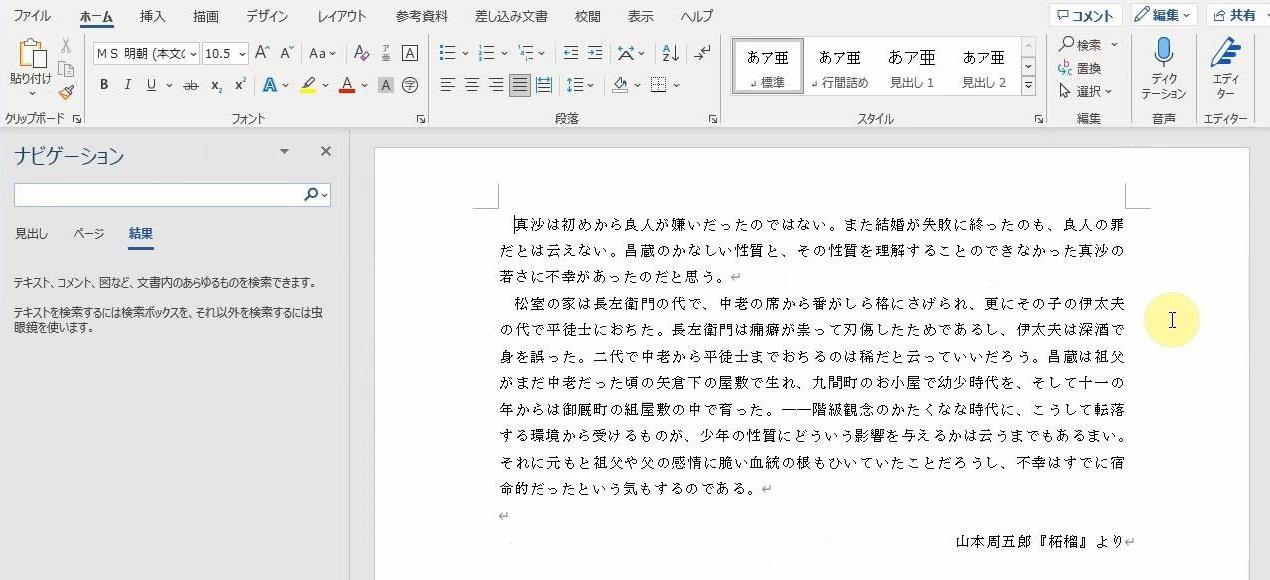 | |
| 2. | ボックスに検索語(ここでは「山本」)を入力します。 |
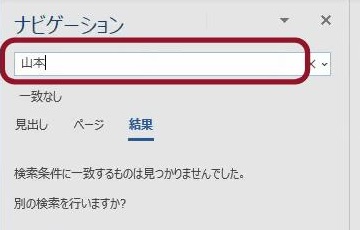 | |
| → | 「山本」が検索され、文字が黄色で網掛けされます。 |
 | |
| ※ | [ナビゲーション]ウィンドウを閉じるときは、右上の[×]をクリックしてください。 |
こうなりました
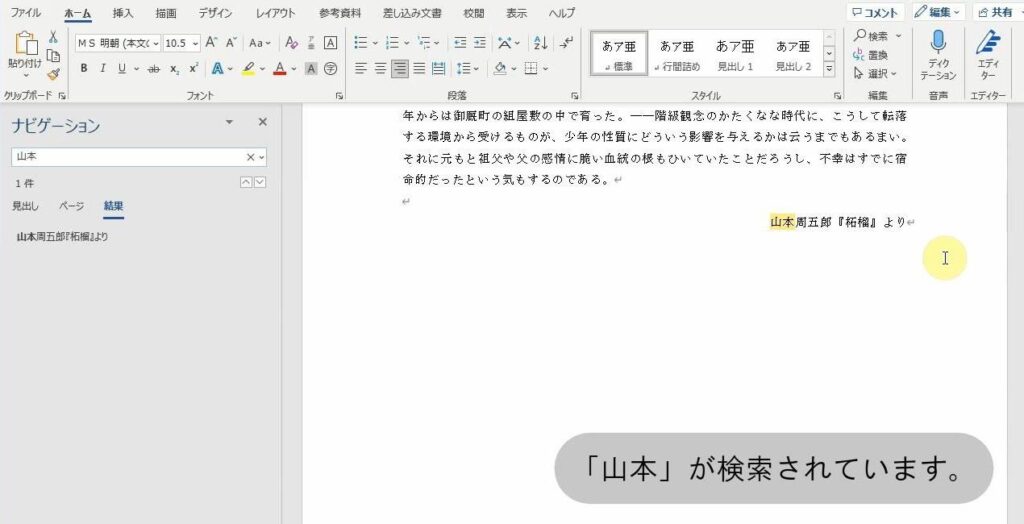
こんなことに気をつけてください
- 検索語を入力すると、該当する箇所の抜粋が[ナビゲーション]ウィンドウ内に一覧表示されます。クリックするとその位置にジャンプできます。
- 一致する語句がない場合、「一致する項目が見つかりませんでした」と表示されます。入力ミスがないか確認しましょう。
- 検索語は部分一致です。たとえば「山」で検索すると「山本」「山田」などもヒットします。より多くの候補を得たいときは、単語の一部で検索する方法も有効です。
- 文書が保護されていると検索できない場合があります。編集の制限があるか確認してください。
- 検索語を入力するとき、誤って全角英数・カタカナなどに変換してしまうと正しく検索されません。例えば、「やまもと」と打って「ヤマモト(半角カナ)」になっていると一致しない場合があります。
- 「山本 」と語尾にスペースが入っていると一致しないことがあります(特に「完全一致」で検索している場合)。コピーペーストする場合、不要な改行や記号が入っていないか確認しましょう。
- 検索しても何も見つからない場合は、「全角・半角の違い」「スペース・記号」「入力ミス」「入力語を見直す」「不要なスペースを削除する」などの対応方法があります。
- Wordの検索機能では、語句が2行に分かれていると単語として認識されず、検索にヒットしない場合があります。
- 検索結果を使って、「特定の名前」「章タイトル」「キーワード」の出現頻度や位置を把握することで、文書構造の分析にも役立ちます。


